ダウンロード
体験版は、お申込み時にお送りしたメールアドレス宛にダウンロードリンクをお送りしております。
そちらからダウンロードをお願いします。
有料版は、体験版にご契約時のメールアドレスを入力いただくか、ご契約時にお送りしたマイページからダウンロードしてご利用ください。
※体験版・有料版共通でダウンロードする際に警告が表示されることがあります。
IZANAMIはインターネットで公開されている情報を収集し、
データのチェックを行うために警告が表示されることがあり、正常な動作です。
無視してダウンロードを行ってください。
ZIPファイルを解凍・展開すると、以下のフォルダとファイルが生成されます。
※Mac版は解凍せずにご利用いただけます
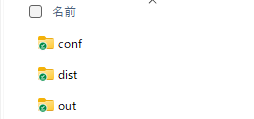
各フォルダ・ファイルの説明
confフォルダ
初期状態では何のファイルもありません。
取集を開始するとログや設定を保存するファイルが生成されます。
通常は何も編集せずにご利用ください。
distフォルダ
IZANAMI.exe: IZANAMIの本体ファイルです。
driversフォルダ、drivers.json: ドライバファイルです。IZANAMIを実行すると生成されます。
IZANAMIフォルダ(Macのみ):Mac版のみ生成されるフォルダです。
outフォルダ
初期状態では何のファイルもありません。
収集したリストがresult_***.csv(***は、収集したカテゴリ名)で保存されます。
moduleフォルダ
設定に関するファイルが格納されています。
このフォルダ内のファイルは削除しないでください。
初期設定
・Googleクロームをインストールしてください。既にインストールされている場合はそのままで結構です。
・以下を参考に拡張子を表示させてください。
・Mac版をご利用の方は、以下の設定が必要です。必ずご対応をお願いします。
- (Mac)悪質なソフトウェアかどうかをappleでは確認できないため、このソフトウェアは開けません。というエラーが表示されます。
- (Mac)アプリがdistフォルダにあるかをご確認ください。
- (Mac)Distフォルダの下に多くのファイルが存在します
・distフォルダにある IZANAMI.exe (Mac版はIZANAMI.app)を実行します。
※初めて起動する際に以下のような画面が表示されることがあります。無視して進めてください。
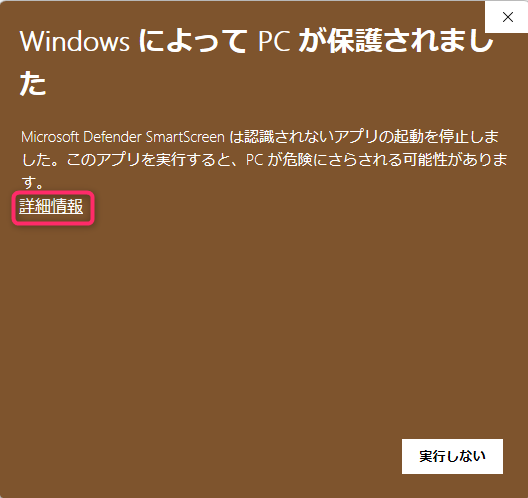
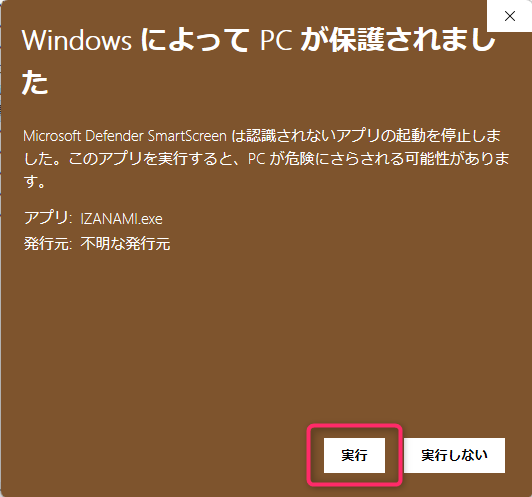
詳細をクリックし、実行をクリックします。
※ファイヤーウォールは許可をしてください。
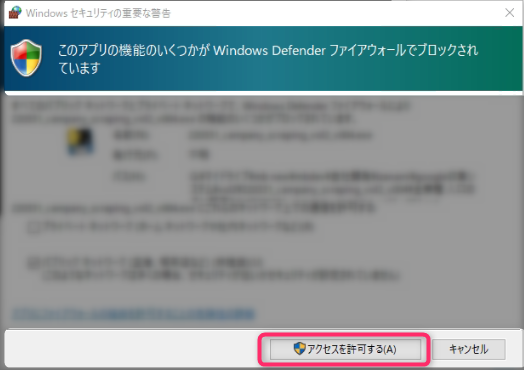
収集方法の選択
収集方法の選択画面になります。
IZANAMIでは、2種類の収集方法をお選びいただけます。
- 新規リスト作成:収集したいサイトを選択して営業リストを作成します(現在対応しているサイトはこちら)
- 既存のリストから作成:既に手元に営業リストがある場合、そのリストに情報を追加します。
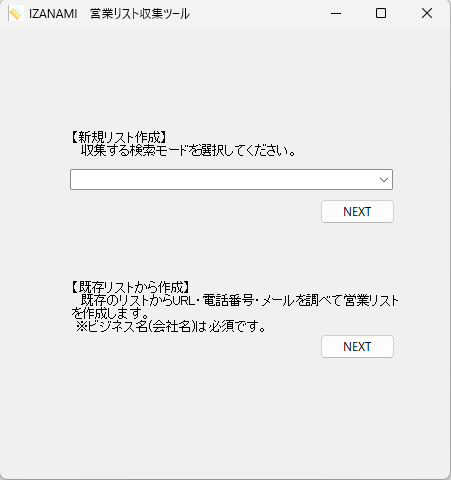
認証画面が表示されますので、登録したメールアドレスをご入力ください。
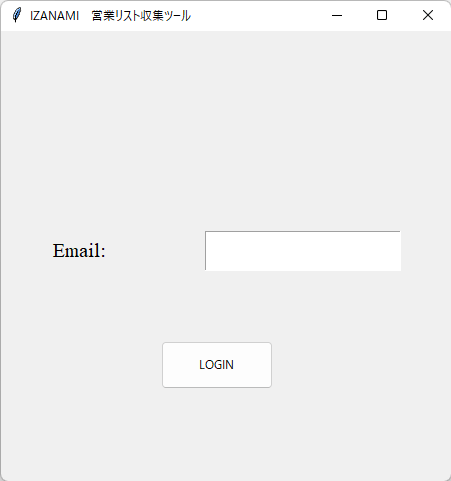
新規リスト作成
収集するサイトを選択し、認証が完了すると初期画面が表示されます。
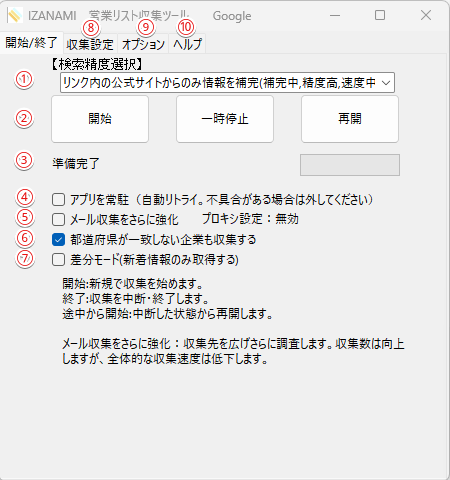
①検索精度選択
以下の3つのモードからお選びいただけます。
- 外部サイトから収集をしない:最も高速で正確ですが、収集先に載っていない情報は一切取得しません
- リンク内の公式サイトからのみ情報を補完(推奨):収集先の企業情報の公式リンクを辿って情報を補完します。
- 企業情報から検索して補完情報を取得(非推奨):Google検索して情報を補完します。件数は多いですが時間がかかる上に精度が落ちるので非推奨です
②収集の開始・停止
- 開始:収集を1番最初から行います。
- 一時停止:収集を一旦停止します(長時間稼働していると停止できない場合があります。その場合はしばらくお待ちいただくか、強制終了してください)
- 再開:途中で終了している場合、再開します。(一度でも開始を押すと最初からになってしまうのでご注意ください)
③収集状況を表示するエリア
④アプリを常駐
アプリを強制的に常に起動します。予期せぬ動作をすることがあるので通常はOFFにしてください。
⑤メール収集を更に強化(非推奨)
IZANAMIは通常企業や店舗の連絡先のメールアドレスを中心に収集します。このモードにすると全体を収集するようになりますが、収集精度が落ちたり予期せぬメールアドレスを収集し、トラブルの原因になります。
⑥都道府県の一致しない企業も収集する(推奨)
ONにすると収集時に都道府県が検索条件と一致しない企業も収集します。Googleでは都道府県が一致しない企業を大量に表示するため、まずは収集を行い、一致しない企業を後ほど精査することを推奨しています。
⑦差分モード
outフォルダに生成されている営業リスト(csvファイル)を参照し、リストに載っていないものを追加していくモードです。既にリストを作成していて、新着リストを追加で収集したい場合におススメです。このモードをONにすることで、常に最新の情報をリストに追加いただけます
営業リスト作成前の設定
営業リストを作成するための初期設定を行います。
収集設定タブ
カテゴリ・進捗設定
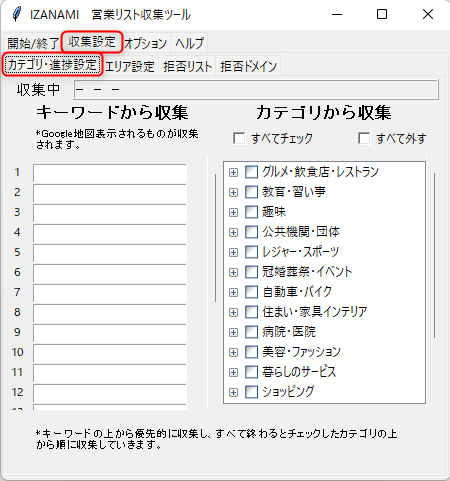
収集設定タブを開き、収集したいカテゴリを設定します。自由にキーワードを入力するか、カテゴリから収集するかを選択できます。
最初はカテゴリから収集することをオススメします。
※キーワードに入力し、かつカテゴリにチェックすると、キーワードを優先して収集し、その後カテゴリを収集します。
※キーワードは、Googleマップで表示されない場合収集できません。
エリア設定タブ
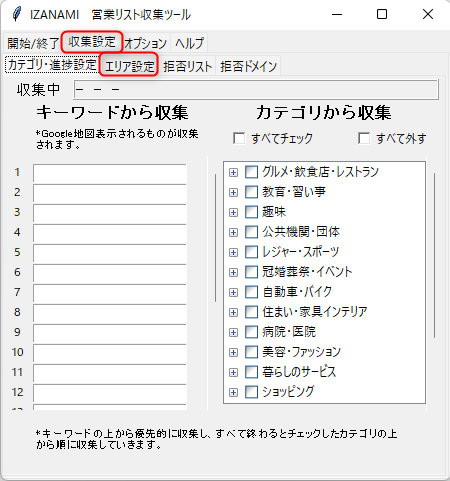
エリア設定で、収集したいエリアを選択します。
デフォルトでは、人口の多い各都道府県の主要都市を網羅した上位約100エリアが設定されています。
お好みで収集したい場所を選択してください。
※エリアを多く選択すると、その分時間がかかります。
配信拒否リスト
企業によっては、過去にトラブルがあったりする企業が存在します。
そういった収集をしたくない項目を入力します。
合致するサイトのリストは収集しなくなります。
ドメイン拒否リスト
収集したくないドメインを入力します。
ドメインとは、izanami.linkを指します。
サブドメインも対象に含まれます。
オプションタブ
重複削除
収集後、重複しているビジネスが存在している場合があります。
例えば
- 収集したカテゴリは異なるが、同じ会社
- 名前などは違うが複数の拠点が存在し、電話番号やメールアドレスが同じ
このようなケースです。
同じ企業に何度も連絡してしまうと、クレームになる可能性があります。
重複削除を行うと、電話番号とメールアドレスを統合できます。
ゆらぎ設定
ゆらぎのON/OFFを設定します。
IZANAMIは独自のアルゴリズムで、人間の動きを再現して収集を行います。
この機能がOFFになっていると機械的な動きになり、収集先からアクセスをブロックされるリスクが高まります。
よく分からない場合はONのままにしてください。
プロキシ設定
プロキシを設定し、アクセスを偽装することができます。
この機能は上級者向けですので、分かる方のみご使用ください。
ログDL
ログファイルをダウンロードできます。
何らかの不具合があった場合、こちらをサポートにお送りいただくことで
問題が解決する場合があります。
拡張
この機能は現在開発中です。
収集の開始
全て設定したあと、開始ボタンを押すと収集が始まります。
※Google以外のモードを選択すると、実際の検索画面が起動します。
お好みの検索条件を設定し、「開始」ボタンをクリックすると、その条件で検索が始まります。
収集中
収集が始まるとoutフォルダにresurt_(収集しているカテゴリ名).csvが生成され、随時ファイルに書き込まれていきます。
※収集中はprogress.txt、resut_(収集中のカテゴリ).csvを開かないようにお願いします。
開くとファイルが破損します。
どうしても進行状況を確認したい場合は、各ファイルをコピーし、コピーしたファイルを開いてください。
収集の流れは、設定したカテゴリの1行目に記載されているもので、市区町村の1行目に書かれているものから順に収集を行っていきます。キーワードを優先し、ない場合はチェックしたカテゴリの上から順に収集します。
一つのカテゴリで全ての市区町村を収集し終わると、次のカテゴリの収集を始め、result_(次のカテゴリ名).csvを生成します。
※収集サイトでGoogle以外を選択した場合
起動時にGoogle以外を選択した場合、以下のようなウィンドウが表示されますので「はい」を選択してください。
同時に収集先サイトの検索画面のブラウザが表示されます。
収集したい検索条件を設定し、「この条件で検索する」ボタンを押してください。
ブラウザが自動で閉じられ、収集が始まります。
※ブラウザは×で閉じないでください。閉じた場合はアプリケーションを再起動してください。
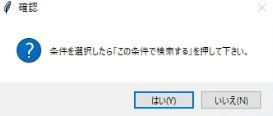
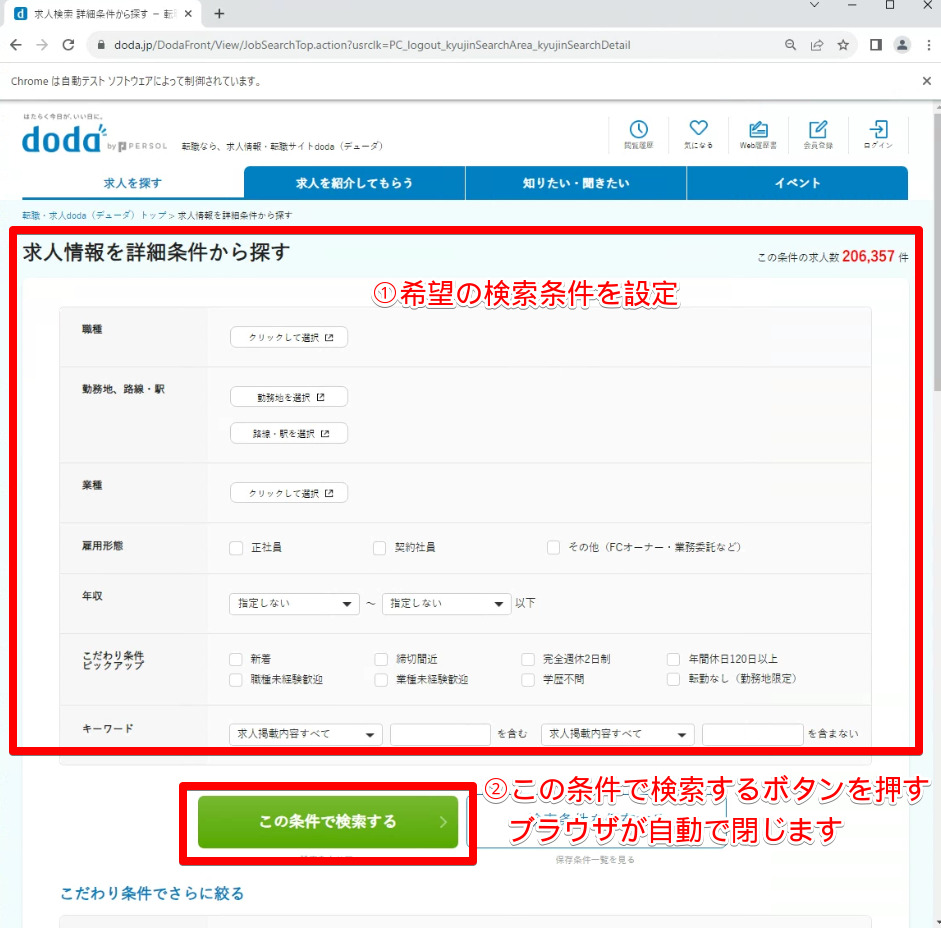
終了の確認
IZANAMIを途中で中断したい場合、終了したい場合は「終了」ボタンをクリックします。
終了まで1分ほどお時間がかかります。
正常に終了すると、「開始」「途中から再開」ボタンがクリックできるようになります。終了したい場合は×を押して終了してください。
※1分ほど待っても終了できずに(応答なし)と表示される場合は、そのまま×を押して終了してください。
重複の削除
例えば近い市区町村などで同じ物件が収集される場合があります。
また、複数拠点が存在しているが総合窓口が一つしかなく、メールアドレスと電話番号が重複している場合があります。
例)
Aストア新宿支店 03-1234-5678 info@***.com
Bストア渋谷支店 03-1234-5678 info@***.com
このまま営業リストを作成すると同じ窓口に何度も連絡してしまうリスクがあります。
連絡先を一つに統合することで、このようなトラブルを防ぐ事ができます。
IZANAMIが収集していない状態で
オプション→重複削除へ進みます。
重複削除したいresult_***.csvを開き、削除を実行してください。
削除が成功すると、新しいファイルが生成されます。
こまったときは
開始または収集が始まらない:
①confフォルダに生成された 国名_progress.txtが破損している可能性があります。メモ帳で開けるかをご確認下さい。
国名_progress.txtが破損して開けない場合は、国名_progressbak.txtファイルをprogress.txtにリネームすると動作します。
②IZANAMI関係のtxt、csvファイルを閉じて下さい。開いていると収集できません。
③driverファイルを削除しIZANAMIを再起動してください。distフォルダにあるdriverフォルダとdriver.jsonの両方を削除します。
④セキュリティソフトでブロックされています。
お使いのセキュリティソフトのウイルス対策とファイャーウォールを止めて動作するかをご確認下さい。
動作する場合は、セキュリティソフトのIZANAMIをブロック対象から除外して下さい。
⑤Google chromeをインストールしているかご確認ください。
⑥パソコンを再起動してください。
※それでも開始または収集ができない場合は、ログDLからログファイルをダウンロードし、不具合フォームよりエラー情報をお送りください。
収集されない、件数が極端に少ない:
①ログと収集が合ってない
confフォルダに生成された 国名_progress.txtprogress.txtの内容に異常がある場合があります。テキストエディタで編集して直る場合がありますが、よく分からない場合はIZANAMIを再ダウンロードしてください。
②存在しないカテゴリや市区町村が設定されている
Google検索で「適当な市区町村 カテゴリ名」で検索し、検索結果に地図が表示されるかをご確認ください。表示されないカテゴリは収集されません。
③カテゴリによってはログ上では収集されているように見えても収集されないケースがあります。IZANAMIは、メール・電話・フォームのいずれが存在してないと収集されません。
④収集できる件数が少ない
「都道府県が一致しない企業も収集する」にチェックがチェックが入っていないと収集件数が極端に少なくなります。チェックを入れてご利用ください。その場合は2分~1時間に1件程度収集されます。
⑤収集に時間がかかる
・収集対象サイトがGoogle以外の場合TOPの画面に表示されている【検索精度選択】で、大きく収集速度が変わります。
- 外部サイトから収集しない→最も早いモードです
- リンク内の公式サイトからのみ情報を補完→対象サイトに公式サイトのリンクがあった場合巡回します。収集できる内容や量は増えますが、速度が落ちます。
- 企業情報から検索して補完情報を取得→上記に加えてGoogle検索も行うので、速度が低下します。また、特性上精度も低下します。時間はかかってもいいのでとにかくたくさんのリストが欲しいという場合におススメです。
・全ての市区町村を巡回すると時間がかかりますので、明らかに収集対象にならない市区町村は除外すると収集スピードが速くなります。
・カテゴリの内容によって誤差がありますが、目安としては、全国が対象の場合は長いと1ヵ月、人口の多い上位100都市で設定すると2~3日程度で1カテゴリが収集完了します。
⑥セキュリティソフトを止めて収集できるかご確認下さい。Windowsは標準でWindows Defenderというソフトが監視してますのでこちらの解除も行ってテストしてください(ウイルス・ファイヤーウォール)。動作する場合はIZANAMIを対象外に設定してください。
⑦パソコンのCPU又はメモリ使用率が常に100%になっていると収集ができなくなります。タスクマネージャーを開いて100%になっている場合は、不要なアプリケーションを停止してください。
終了しない:
終了ボタンを押して5分ほど経っても終了しない場合は、×ボタンをおして終了してください。
途中まで収集していたが、間違って開始を押してしまった:
IZANAMIを一旦終了してください。progress.txtを開き、収集を再開したいカテゴリと市区町村を設定ください。

